
Sisältö
Olipa se, että tarvitset jälleenmyydä laitetta tai virusta, joka ei yksinkertaisesti luopu varastoinnin ja käynnistyksen sovellusten valvonnasta, miljoonien Windows-käyttäjien on joka päivä pakko palauttaa laite ja aloittaa alusta. Onneksi Windows 8.1 tekee työpöydän, kannettavan tietokoneen tai tabletin palauttamisen helpommaksi kuin koskaan.
Toisin sanoen prosessi on helppoa, kun laite voi ladata sen käyttöjärjestelmän. Kun se ei tietenkään voi olla hieman monimutkaisempi.
Voit nollata Windows 8.1 -tietokoneen, työpöydän, tabletin tai 2-in-1: n.
Kuinka se toimii
Viime vuosikymmenen alussa Windows-laitteiden mukana tuli jotakin nimeltään palautuslevyt. Yleensä tiettyyn tietokoneeseen asennettu Windows-versio pidettiin yhdessä DVD: ssä, kun taas erilliset DVD-levyt pidettiin ohjelmissa. Voit leikata kustannuksia joillekin yrityksille, kuten HP: lle ja Dellille, ditched palautuslevyt kokonaan, jolloin käyttäjät voivat luoda palautuslevyjä itselleen. Käyttäjät voivat myös mennä kolmannen osapuolen myymälään kuten Best Buy tai Staples. Joku laskurin takana luo heille palautuslevyt. Ilman näitä levyjä käyttäjät eivät voineet palauttaa laitettaan takaisin tehdasasetuksiinsa.

Kun Apple esitteli MacBook Airin, joka ojensi DVD-aseman kokonaan, PC-valmistajat noudattivat sarjaa. Tämä tarkoitti sitä, että heidän oli löydettävä toinen helppo tapa palauttaa tietokoneensa. Tuloksena oli käynnistettävä flash-asema. Käyttäjätietokoneisiin asennettu ohjelmisto etsii flash-aseman, jossa on oikea määrä tallennustilaa, tyhjentää kaiken siitä ja kääntää sen käynnistettäväksi asemaksi, jonka käyttäjät voivat sitten kytkeä laitteeseen ja palauttaa ne.
Historiaopetus on tarpeen, koska jotkin Windows 8.1 -laitteet käyttävät edelleen näitä menetelmiä, jotta käyttäjät voivat palauttaa laitteen. Kolmas ja kätevä ratkaisu on kuitenkin saatavilla. Se ei vaadi ylimääräistä laitteistoa, ja se sisältää vaihtoehdon, jonka avulla käyttäjät voivat nollata kaiken ilman varmuuskopioita laitteesta ensin. Se on se vaihtoehto, jota käymme läpi tänään.
Huomaa, että tämä prosessi on hyvin erilainen kuin Windows 10 -käyttöjärjestelmään päivitettyjen tai Windows 10 -käyttöjärjestelmässä päivitettyjen laitteiden nollaaminen ja palauttaminen. Windows 10 -kannettavien, pöytätietokoneiden ja tablettien nollaaminen.
Kuinka palauttaa ja palauttaa
Ennen kuin aloitat, tallenna jokainen asia, joka sinulla on Windows 8.1 -laitteessa. Sulje sitten kaikki avoimet sovellukset. Siinä tapauksessa, että jokin menee pieleen, se ei ole huono idea varmuuskopioida tavaraa - vain siinä tapauksessa.
paina Windows palaa aloitusnäyttöön Windows 8.1 -laitteen näppäimistössä. Laitteen näytön lähellä olevan Windows-painikkeen painaminen vie myös aloitusnäyttöön.
Touch-käyttäjien tulisi sijoittaa sormensa näytön oikeaan reunaan ja liu'uttaa hitaasti oikealle paljastamaan Charms-palkki. Hiiren ja näppäimistön käyttäjien tulisi sijoittaa hiiren osoitin näytön oikeassa yläkulmassa paljastamaan Charms-palkki. Napauta tai napsauta asetukset Charm alareunassa.

Napauta tai napsauta Muuta tietokoneen asetuksia vaihtoehto lentää ulos -valikossa. Se on Asetusten alareunassa.

Napauta tai napsauta Päivitä ja palauta. Se on alareuna näytön vasemmassa reunassa valikossa. Jos et näe kyseistä vaihtoehtoa, tilillä, johon olet kirjautunut, ei ole järjestelmänvalvojan valvontaa. Sinun täytyy kirjautua ulos ja kirjautua sisään tilillä, jonka sallitaan tehdä muutoksia laitteeseesi, ennen kuin voit nollata.
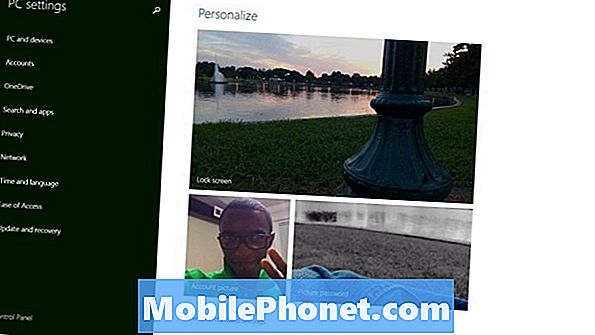
Napauta tai napsauta Elpyminen vaihtoehdon näytön vasemmassa reunassa olevasta valikosta. Se on viimeisellä vaihtoehdolla.
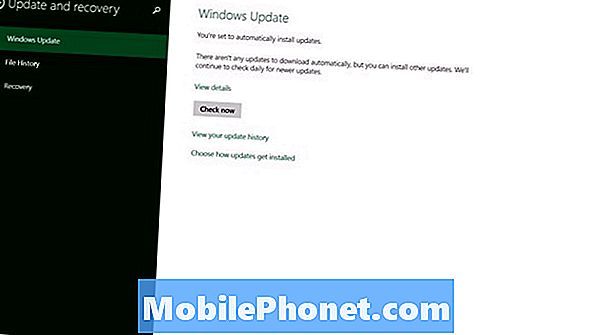
Palauta tai palauta
Ennen kuin teet mitään muuta, varmista, että ymmärrät vaihtoehdot, jotka on esitetty päivityksessä ja palautuksessa.
Napauttamalla tai napsauttamalla alla olevaa painiketta Päivitä tietokone vaikuttamatta tiedostoihisi tarkistaa laitteen, onko sinulla riittävästi tilaa ja asenna Windows 8 uudelleen tiedostojen ympärille.Esimerkiksi kuvat pysyvät laitteessa, vaikka uusi Windows-versio on asennettu. Tämä tarkoittaa, että tiedostoja ei tarvitse varmuuskopioida. Jos olet havainnut muutamia satunnaisia ongelmia, joissa sovellukset eivät toimi oikein tai että sinulla saattaa olla virus, tämä on vaihtoehto sinulle.
Liitä flash-asema tai ulkoinen kiintolevy ehdottomasti ja varmuuskopioi kuvat, videot ja musiikki, jos aiot käyttää alla olevaa painiketta Poista kaikki ja asenna Windows uudelleen. Se poistaa kaikki tiedostosi ja et voi saada niitä takaisin. Käytä tätä vaihtoehtoa vain, jos aiot käydä kauppaa Windows 8 -laitteella, myydä tai luovuttaa sen perheenjäsenellesi.
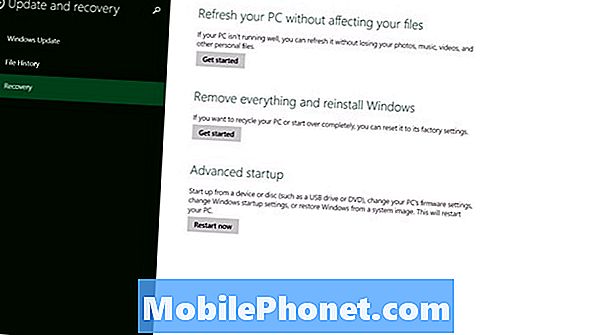
Joko valitset, varmista, että pidät Windows 8.1 -tietokoneesi, työpöydän tai tabletin kytkettynä, kunnes se on täysin valmis. Jos laitteen akku kuolee ennen kuin se lopetetaan, voit vahingoittaa kiintolevyä pysyvästi, jolloin laite on täysin hyödytön. Molemmat kestävät jonkin aikaa prosessin loppuunsaattamiseksi - joskus jopa tunnin.
Jos et tunne olosi mukavaksi tekemällä itse, ei ole mitään vikaa, kun otat laitteen palveluun, jotta he voisivat tehdä tämän sinulle. On parempi olla turvallinen tietosi kuin olla täysin poissa elementistäsi. Onnea.


